İçindekiler
Windows 10’dan ücretsiz olarak Windows 11’e yükseltebilirsiniz ve bu kılavuzda işlemi dört farklı şekilde nasıl tamamlayacağınızı öğreneceksiniz. Windows 11, Windows 10 tabanlı işletim sisteminin yeni neslidir, ancak şimdi yeni bir görünüm ve bir dizi yeni özellik ve uygulama sunuyor.
Windows 11, Windows 10 çalıştıran mevcut cihazlar için ücretsiz bir yükseltme olsa da, yükleme işlemine devam etmek için donanımın minimum gereksinimleri karşılaması gerekir. Özetle, Intel’in 8. Nesil veya daha yenisine, AMD Zen 2 veya daha yenisine veya Qualcomm 7 ve 8 Serisi işlemciye ihtiyacınız olacak. Bu, TPM 2.0 ve Güvenli Önyükleme gereksinimlerine ve minimum 64 GB depolama alanına ek olarak sağlanır.
Aygıt donanım gereksinimlerini karşılıyorsa, Windows Update’ten yükseltmenin yolda olduğunu bildiren bir bildirim alırsınız. Ancak, yerinde yükseltme yapmak veya bir USB flash sürücü kullanarak yükseltmek için bir ISO dosyası oluşturmak için Medya Oluşturma Aracı’nı da kullanabilirsiniz. Şirket ayrıca Medya Oluşturma Aracına benzer bir araç olan Güncelleme Yardımcısı’nı da sunabilir, ancak yalnızca yerinde yükseltme yapmak için çalışır.
Bu kılavuzda, Windows 10’u Windows 11’e yükseltme adımlarını dört farklı şekilde öğreneceksiniz. Ayrıca temiz kurulum kullanarak sistemi altı farklı şekilde yükseltebilirsiniz.
Insider Programını kullanarak Windows 10’u Windows 11’e yükseltin
Windows 11’i kullanıma sunulmadan önce test etmek istiyorsanız, bilgisayarı Windows Insider Programının Geliştirme veya Beta Kanalına kaydedebilirsiniz.
“Geliştirme Kanalı“, yüksek düzeyde teknik kullanıcılar içindir, çünkü yapılar kabadır ve hala yoğun geliştirme aşamasında olan kodlar içerir. Genellikle bu kanaldaki önizlemeler sabit değildir, hatalar ve sorunlarla karşılaşırsınız ve deneyiminizi etkileyebilecek sorunları gidermek için geçici çözümler kullanmanız gerekebilir.
Öte yandan, “Beta Kanalı“, gelecek özellikleri test etmek isteyen veya uygulamaları ve dağıtımları doğrulaması gereken herkes içindir. Bu kanaldaki yapılar kararlıdır, ancak yine de sorunlarla karşılaşabilirsiniz. Ayrıca, bu kanalda yer alan özelliklerin Windows 11’in son sürümüyle birlikte gelmesi bekleniyor.
Windows 10’dan Windows 11’in en son önizlemesine yükseltmek için şu adımları kullanın:
Windows 10’da Ayarlar‘ı açın.
Güncelleme ve Güvenlik‘e tıklayın.
Windows Insider Programına tıklayın.
Başlat düğmesini tıklayın.
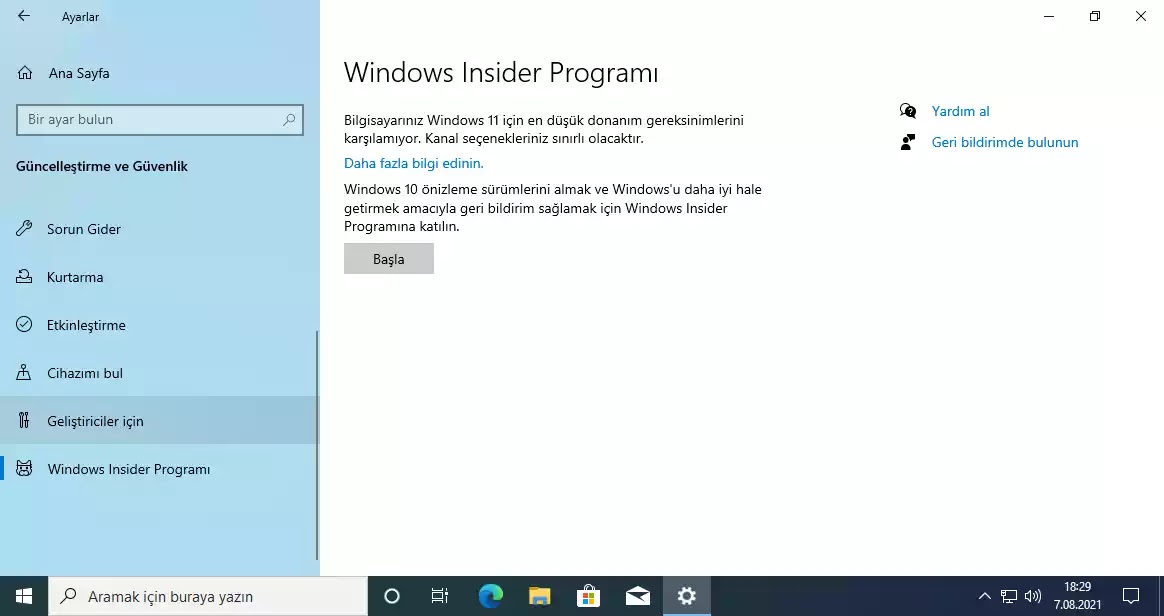
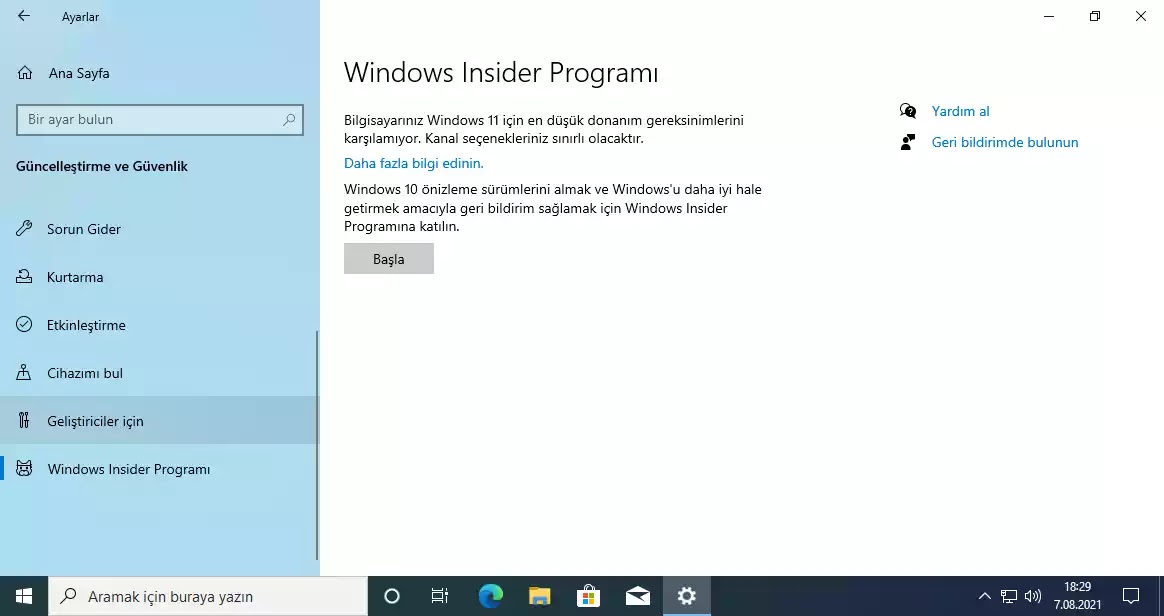
Bir hesap bağlayın seçeneğini tıklayın.
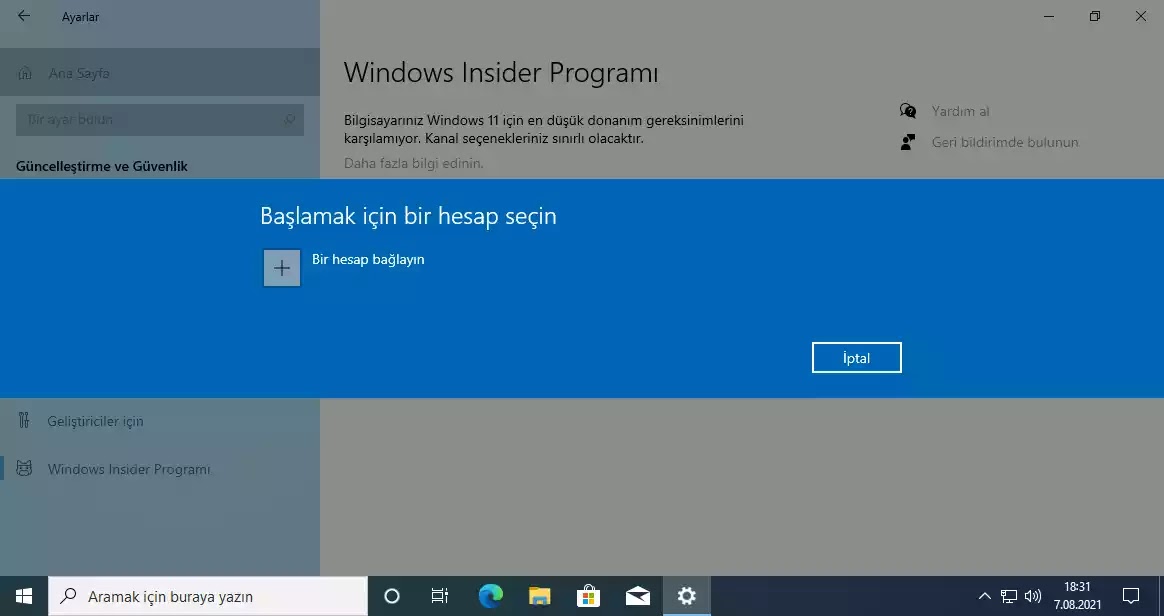
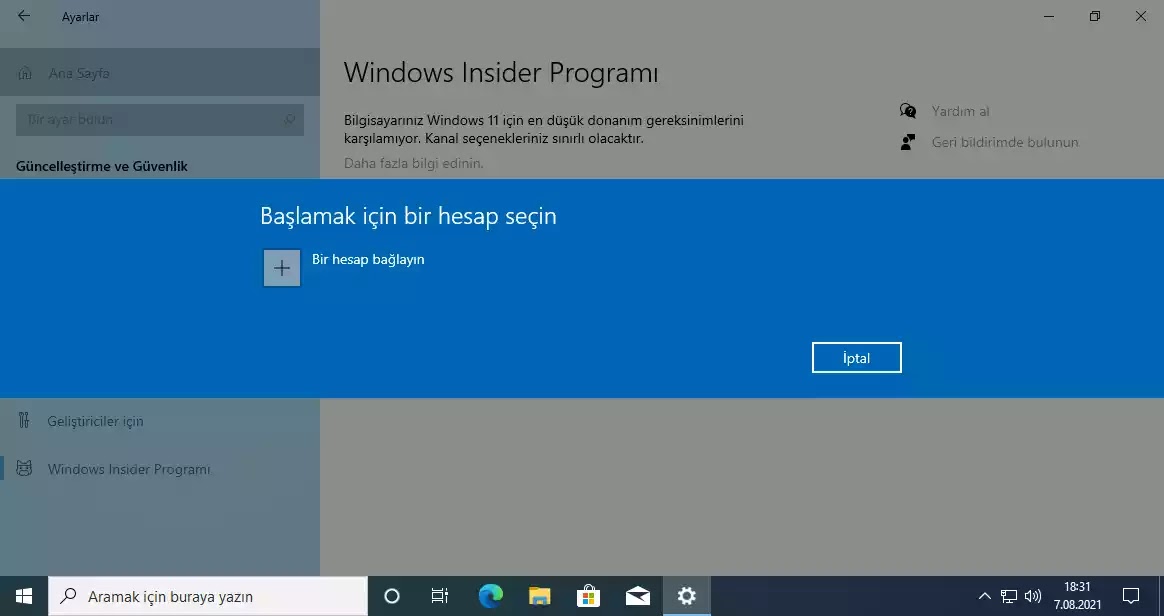
Microsoft hesabınızla oturum açın.
Devam düğmesini tıklayın.
“Insider ayarlarınızı seçin” bölümünün altında Geliştirme Kanalı veya Beta Kanalı seçeneğini belirleyin.
Onayla düğmesini tıklayın.
Hüküm ve koşulları kabul etmek için Onayla düğmesine tıklayın.
Yeniden başlat düğmesini tıklayın.
Yeniden başlattıktan sonra Ayarlar‘ı açın.
Güncelleme ve Güvenlik‘e tıklayın.
Windows Update‘e tıklayın.
Güncellemeleri denetle düğmesini tıklayın.
Adımları tamamladığınızda, Windows Update indirecek ve cihazı Windows 11’e yükseltmeye başlayacaktır.
ISO dosyasını kullanarak Windows 10’u Windows 11’e yükseltin
Windows 11 hala resmi olarak mevcut olmadığından, yükseltme işlemi biraz daha fazla çalışma gerektiriyor, çünkü bu yazının yazıldığı sırada ISO dosyasını indirmek için bir Medya Oluşturma Aracı yok. Ancak, Windows 11 yükleme dosyalarıyla özel bir images indirmek ve oluşturmak için bir geçici çözümü var.
ISO dosyasıyla Windows 10’dan Windows 11’e yükseltmek için şu adımları kullanın:
Windows 11 ISO dosyasını indirin.
ISO dosyasına sağ tıklayın, Birlikte aç alt menüsünü seçin ve Windows Gezgini seçeneğini seçin.
Sol gezinme bölmesinden takılı sürücüye tıklayın.
Windows 11 yükseltme işlemini başlatmak için Kurulum dosyasına çift tıklayın.
(İsteğe bağlı) Windows Kurulumunun güncellemeleri indirme şeklini değiştir seçeneğini tıklayın.


Şimdi değil seçeneği tıklayın.
Sonraki düğmesini tıklayın.
Koşulları kabul etmek için Kabul Et düğmesini tıklayın.


Dosyalarınızı ve uygulamalarınızı korurken yükseltmek için Yükle düğmesini tıklayın.


Temiz bir Windows 11 yüklemesiyle yeni bir başlangıç yapmak istiyorsanız, Saklanacakları değiştir seçeneğine tıklayın, Hiçbir şey seçeneğini seçin, İleri düğmesine tıklayın ve ardından Yükle düğmesine tıklayın.
Adımları tamamladıktan sonra yükseltme işlemi başlayacak ve bilgisayar birkaç kez yeniden başlatılacaktır. Yüklemeden sonra, Windows 11’i yapılandırmayı tamamlamak için kullanıma hazır deneyimden (OOBE) geçmeniz gerekebilir.
Windows Update’i kullanarak Windows 10’u Windows 11’e yükseltin
Windows 11 Ekim 2021’de resmi olarak kullanıma sunulduktan sonra, Windows Update’i kullanarak Windows 10’a bir özellik güncellemesi yüklemeye benzer şekilde yeni sürüme manuel olarak güncelleyebilirsiniz.
Windows 10’dan manuel olarak Windows 11’e yükseltmek için şu adımları kullanın:
Windows 10’da Ayarlar‘ı açın.
Güncelleme ve Güvenlik‘e tıklayın.
Windows Update‘e tıklayın.
Güncelleştirmeleri denetle tıklayın.
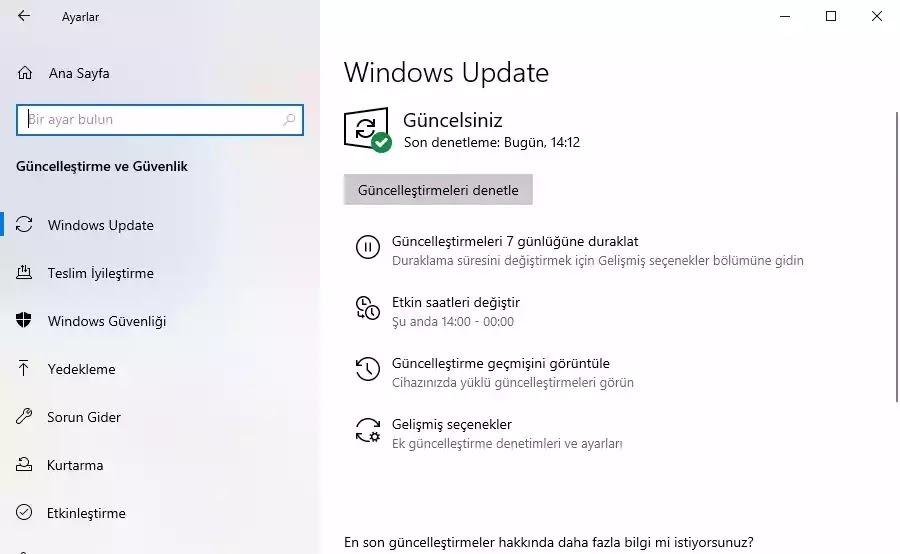
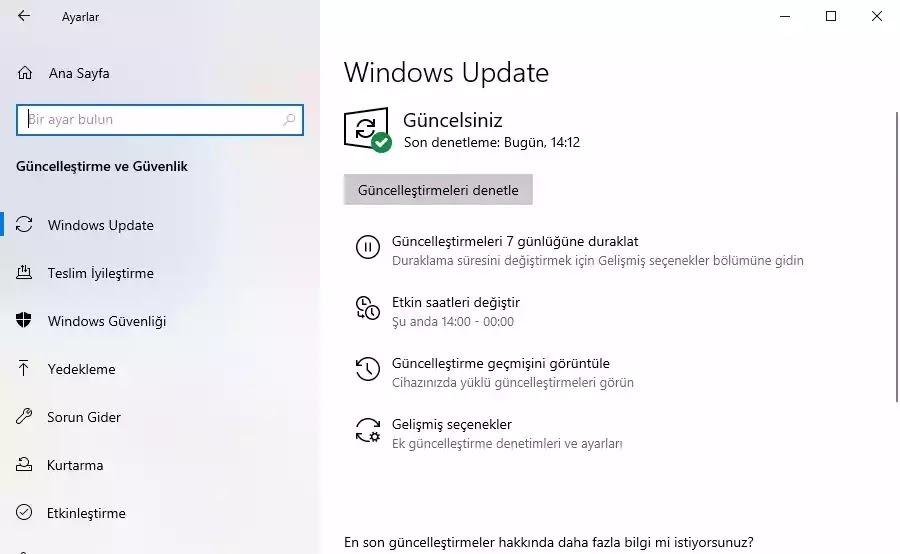
İndir ve yükle seçeneğine tıklayın.
Şimdi yeniden başlat düğmesini tıklayın.
Adımları tamamladığınızda, Windows 11 bilgisayara yüklenecektir.
Medya Oluşturma Aracını kullanarak Windows 10’u Windows 11’e yükseltin
Alternatif olarak, Windows 10’un herhangi bir sürümünü Windows 11’e yükseltmek için Medya Oluşturma Aracı’nı da kullanabilirsiniz.
Windows 10’dan Windows 11’e yükseltmek için şu adımları kullanın:
Microsoft destek web sitesini açın (henüz mevcut değil).
Şimdi indirin aracı düğmesini tıklayın.
Yükleyiciyi cihaza kaydedin.
Aracı başlatmak için MediaCreationTool21H2.exe dosyasına çift tıklayın.
Kabul düğmesini tıklayın.
Seç şimdi bu PC’yi yükseltin seçeneğini tıklayın.
Kabul Et düğmesini tekrar tıklayın.
Dosyalarınızı ve uygulamalarınızı saklama seçeneğini belirleyin (önceden işaretli değilse).
Yükle düğmesini tıklayın.
Adımları tamamladıktan sonra kurulum, cihazınızı işletim sisteminin yeni sürümüne yükseltmeye devam edecektir.




